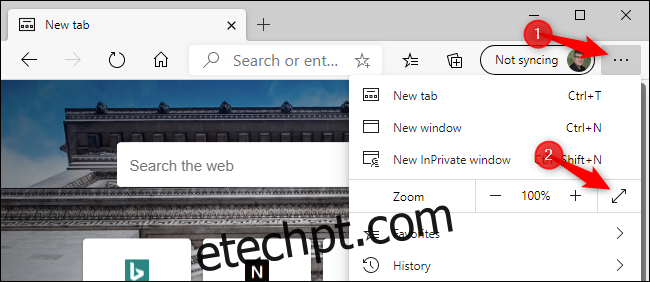O Microsoft Edge permite que você navegue no modo de tela inteira, ocultando a barra de ferramentas, as guias e outros elementos da interface para fornecer páginas da Web em tela inteira. Veja como habilitar e desabilitar o modo de tela inteira no navegador Edge da Microsoft.
Estas instruções se aplicam ao novo navegador Edge de código aberto da Microsoft baseado em Chromium e à versão original do Microsoft Edge que acompanha o Windows 10.
últimas postagens
Pressione F11 para alternar o modo de tela inteira
Com o Microsoft Edge aberto, você pode pressionar a tecla F11 no teclado para entrar no modo de tela inteira a qualquer momento. Pressione F11 novamente para sair do modo de tela inteira. F11 ativa e desativa o modo de tela inteira.
Este atalho de teclado funciona em todos os navegadores populares, incluindo Google Chrome e Mozilla Firefox. Se você precisar entrar ou sair do modo de tela inteira enquanto navega na web em qualquer navegador, basta pressionar F11.
Use o menu de zoom
Você também pode ativar o modo de tela inteira usando o mouse. Para fazer isso, clique no botão de menu no canto superior direito da janela do navegador Edge – ele se parece com três pontos em uma linha horizontal.
À direita da opção Zoom no menu, clique no botão “Tela inteira” para ativar uma experiência de navegação em tela inteira. Parece uma seta diagonal.
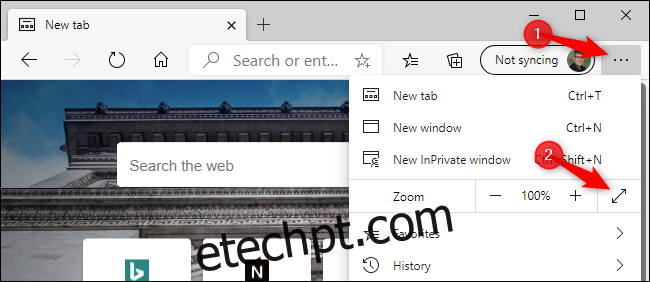
No modo de tela inteira, mova o mouse para o topo da tela e clique no botão “X” para sair do modo de tela inteira. (O botão só aparece quando você move o mouse para o topo da tela.)
Você também pode pressionar F11 no teclado para sair do modo de tela inteira do Microsoft Edge.
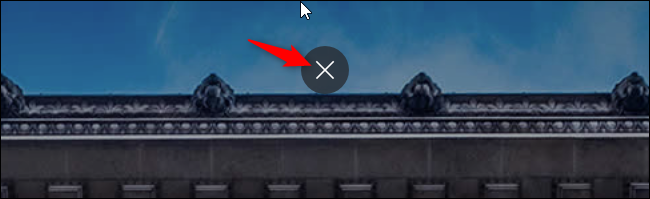
Se estiver usando a versão clássica do Edge que acompanha o Windows 10, você deve mover o mouse para o topo da tela para revelar a barra de ferramentas oculta.
Na barra de ferramentas, clique no botão “Unmaximize” entre os botões minimizar e fechar no canto superior direito da tela para desativar o modo de tela inteira. Você também pode clicar no botão de menu (três pontos) e clicar no botão “Tela inteira” novamente para desligar o modo de tela inteira.
A tecla F11 também alternará o modo de tela inteira entre ligado e desligado na versão clássica do Edge.
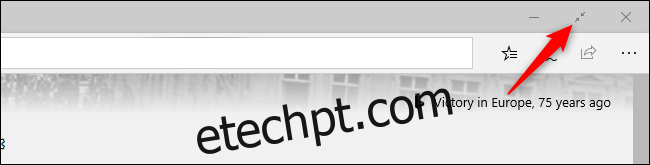
O truque Win + Shift + Enter (somente Microsoft Edge antigo)
Se você estiver usando a versão original do Edge, também pode pressionar Win + Shift + Enter para entrar e sair do modo de tela inteira. No entanto, a tecla F11 faz a mesma coisa em ambas as versões do Edge, então você também pode pressionar F11 em vez disso. É um único pressionamento de tecla.
O atalho Win + Shift + Enter realmente funciona para todos os aplicativos da Plataforma Universal do Windows no Windows 10, incluindo outros aplicativos como o aplicativo Mail. Não funciona em aplicativos de desktop clássicos como o novo Microsoft Edge
Maximize vs. modo de tela inteira
Usar o modo de tela inteira no Microsoft Edge é diferente de simplesmente maximizar a janela do navegador. Quando você maximiza o Edge clicando no botão normal “Maximize” à esquerda do botão “x” no canto superior direito da janela, o Edge ocupará toda a tela – mas você ainda verá a barra de tarefas da área de trabalho do Windows, a barra de guias, a barra de endereço, a barra de favoritos (se estiver habilitada) e outros elementos da interface.
O modo de tela inteira é diferente. No modo de tela inteira, você não verá a barra de guias e outros elementos da interface. Você verá apenas a página da web atual – e a barra de rolagem. O modo de tela inteira do Edge é particularmente excelente para fazer apresentações e assistir a vídeos.
Assistir a vídeos da web em modo de tela inteira
Habilitar o modo de tela inteira com F11 ou no menu Zoom nem sempre fornecerá um reprodutor de vídeo em tela inteira. Em sites como o YouTube, você precisará clicar no botão de tela inteira no reprodutor de vídeo para que o vídeo ocupe a tela inteira. Se você apenas pressionar F11 enquanto assiste ao YouTube, a página da web do YouTube ocupará toda a tela, mas o vídeo permanecerá do mesmo tamanho.
Se você ativou o modo de tela inteira para assistir a um vídeo, pode pressionar a tecla Esc no teclado para sair do modo de tela inteira. Você também pode pressionar F11 ou clicar no botão “Tela inteira” no reprodutor de vídeo mais uma vez para desligá-lo.
A propósito, você pode pressionar a tecla “f” no teclado para ativar e desativar o modo de tela inteira do YouTube enquanto assiste a um vídeo. Esse é um dos muitos atalhos de teclado do YouTube e funciona em todos os navegadores da web.

O novo navegador Edge de código aberto da Microsoft oferece uma experiência de navegação de classe mundial, com a qual os usuários do Chrome se sentirão em casa. É muito melhor do que o Internet Explorer em versões anteriores do Windows. A experiência de tela inteira do Microsoft Edge é igual ao modo de tela inteira do Google Chrome. Os usuários do Chrome podem ativar e desativar o modo de tela inteira da mesma maneira.
O Edge não é tudo igual ao Chrome, entretanto – ao contrário do Chrome, o novo Edge vem com um recurso de prevenção de rastreamento integrado. Outros recursos são semelhantes em ambos os navegadores – o modo InPrivate do Edge é basicamente o mesmo que o modo incógnito do Chrome.
Você pode baixar o novo navegador Edge da Microsoft, e a Microsoft planeja distribuí-lo para todos os usuários de PC com Windows 10 por meio do Windows Update em algum momento.